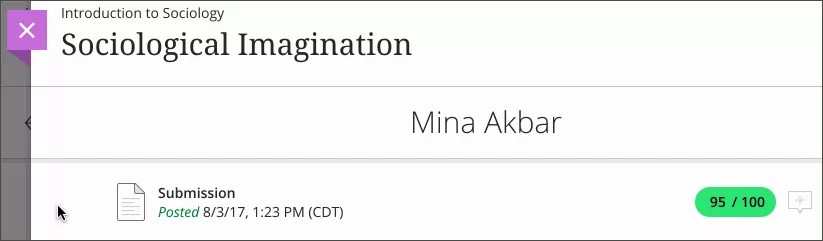Acceder a las entregas para calificarlas
Puede elegir el lugar desde el que desea comenzar el proceso de calificación:
Desde el Flujo de actividades
Desde el menú de navegación básica
Desde una actividad
Desde el libro de calificaciones
Desde la página Entregas
Acceder a la calificación desde el Flujo de actividades
Recibirá una alerta desde el flujo de actividades cuando las entregas de los estudiantes estén listas para la calificación. Seleccione Entregas nuevas disponibles para su calificación en el Flujo de actividades para ir al libro de calificaciones del curso y comenzar la calificación.
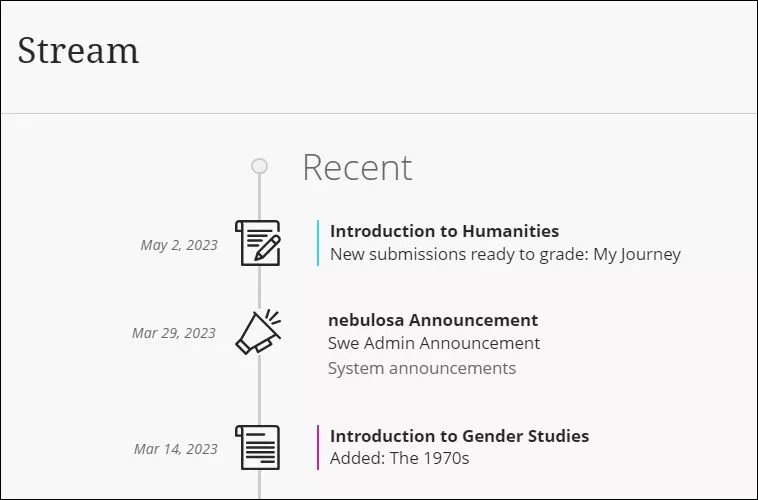
Acceder a la función de calificación desde la barra de navegación
Para ver cuántas actividades están disponibles para su calificación en todos sus cursos y acceder a las opciones de calificación, haga clic en Calificaciones en el menú de navegación a la izquierda. Todas sus tareas de calificación aparecen enumeradas por curso. Puede ver las actividades que están listas para calificar o aquellas que están pendientes para uno o más estudiantes.
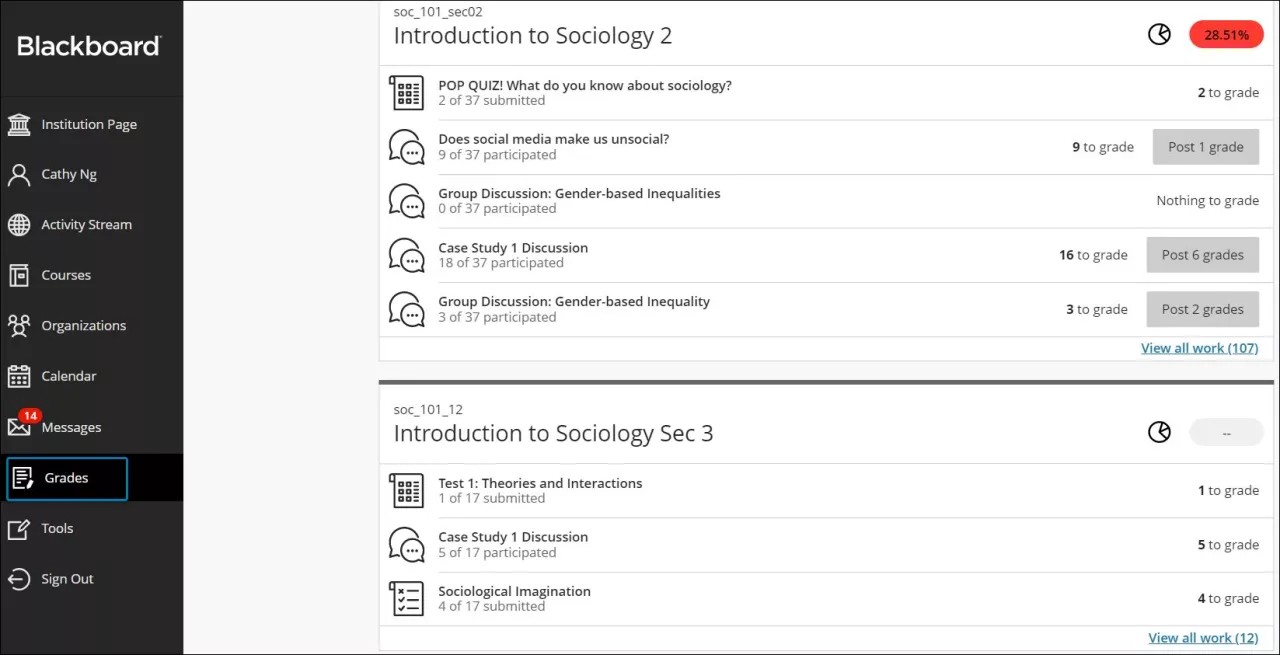
Acceder a la función de calificación desde una actividad
También puede comenzar a calificar directamente desde una actividad del curso. Seleccione la pestaña Entregas para ver cuántos estudiantes completaron la actividad y comenzar la calificación.
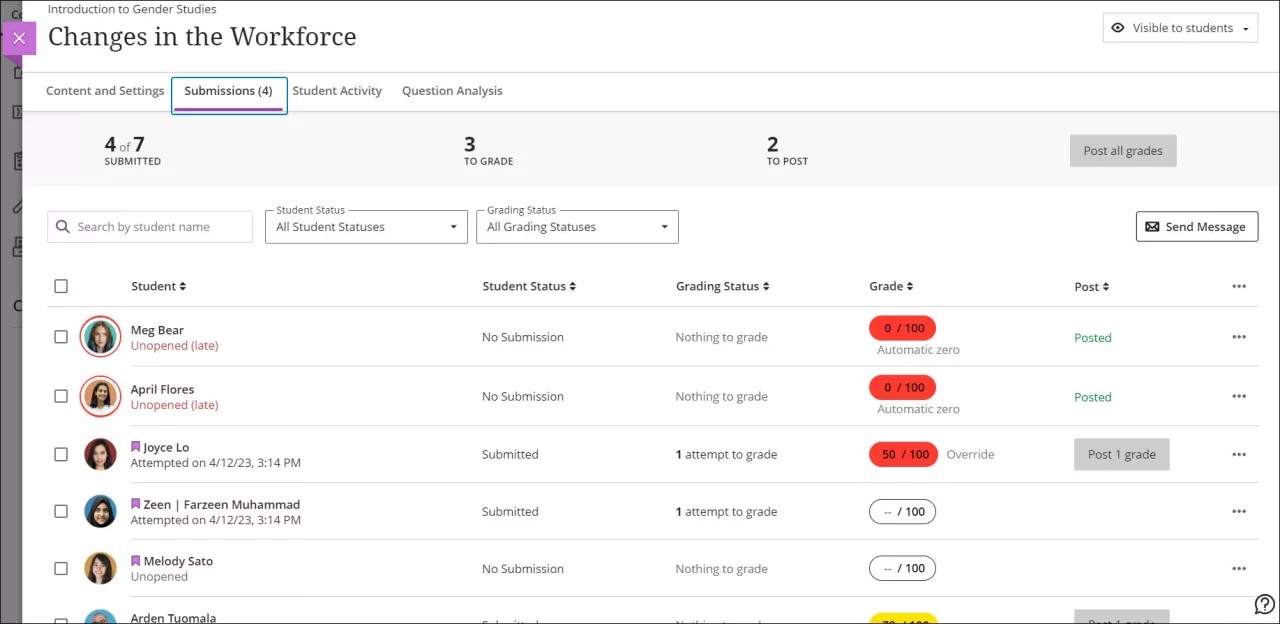
Acceder a la función de calificación desde el libro de calificaciones
Acceda al libro de calificaciones del curso desde la barra de navegación del curso para ver quién ha realizado entregas y comenzar la calificación.
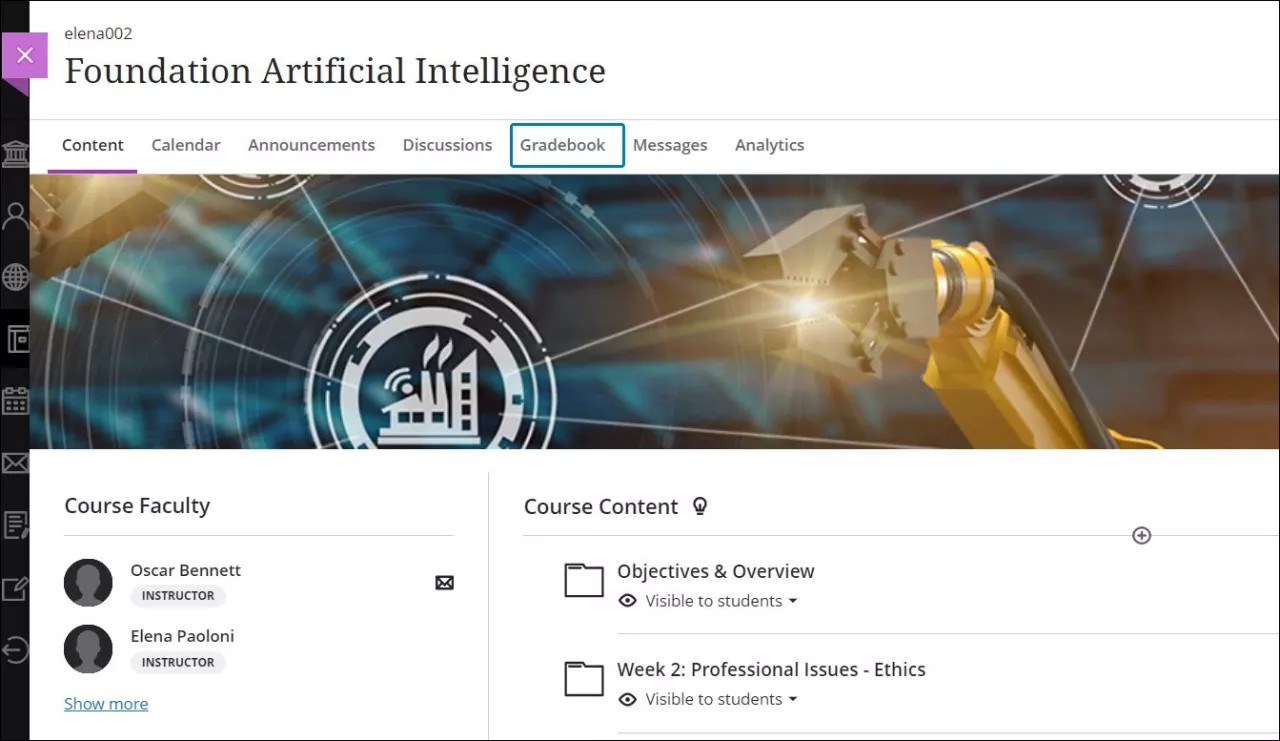
Puede calificar los trabajos del curso, administrar los elementos y publicar las calificaciones desde tres vistas:
Vista de elementos calificables. La lista de Elementos calificables es la vista predeterminada. Puede ver todo el trabajo del curso que asignó, el estado de calificación de cada actividad y si hay calificaciones para publicar.
Vista de calificaciones. En la vista Calificaciones, se muestran las puntuaciones que obtuvieron los estudiantes en cada actividad y se indica cuándo hay actividades que necesitan calificación. Haga clic en Calificar ahora en la columna de una actividad para comenzar a calificar el trabajo de un estudiante.
Vista de los estudiantes. En la vista del Estudiante, aparecen los nombres de todos los estudiantes, con sus fechas de último acceso y sus calificaciones generales. Solo puede ver las calificaciones generales si configuró la calificación general para el curso. Los estudiantes con excepciones de calificación tienen una bandera violeta en su nombre.
Acceder a la calificación desde la página entregas
En la página Entregas, se muestran todos los estudiantes inscritos y usted puede realizar un seguimiento de todas las entregas en un solo lugar. Puede acceder a la página Entregas desde una evaluación o desde la vista Elementos calificables en el libro de calificaciones.
Vea rápidamente qué intentos están listos para calificar. Utilice el menú Filtrar en la página Entregas para que se muestren solo aquellas que necesitan calificación. El menú Filtrar no aparece para los elementos de grupo y debate.
Detalles en la columna Estudiante
Las imágenes de perfil de los estudiantes aparecen con un círculo rojo cuando tienen entregas tardías, o cuando ha pasado la fecha de entrega y no han enviado ningún intento.
Sin abrir indica que el estudiante no ha accedido a la evaluación.
Abierto seguido de una fecha con el Estado del estudiante"Sin entrega" indica que el estudiante abrió la evaluación y vio el panel de observación con instrucciones, pero no vio el contenido de la evaluación. No se registra nada en el registro de intentos y el Estado de calificación es Nada para calificar.
Abierto seguido de una fecha con el Estado de estudiante"Borrador guardado" indica que el estudiante comenzó el intento, pero no ha completado la evaluación. Si la evaluación es cronometrada, el cronómetro se pone en marcha cuando el estudiante selecciona "Iniciar intento". El registro de intentos contiene detalles de la actividad del estudiante, pero el Estado de calificación es Nada para calificar.
Intento realizado el [fecha y hora] con el Estado de estudiante "Entregado" indica que el estudiante entregó la evaluación. El Estado de calificación se establece según las propiedades de la evaluación.
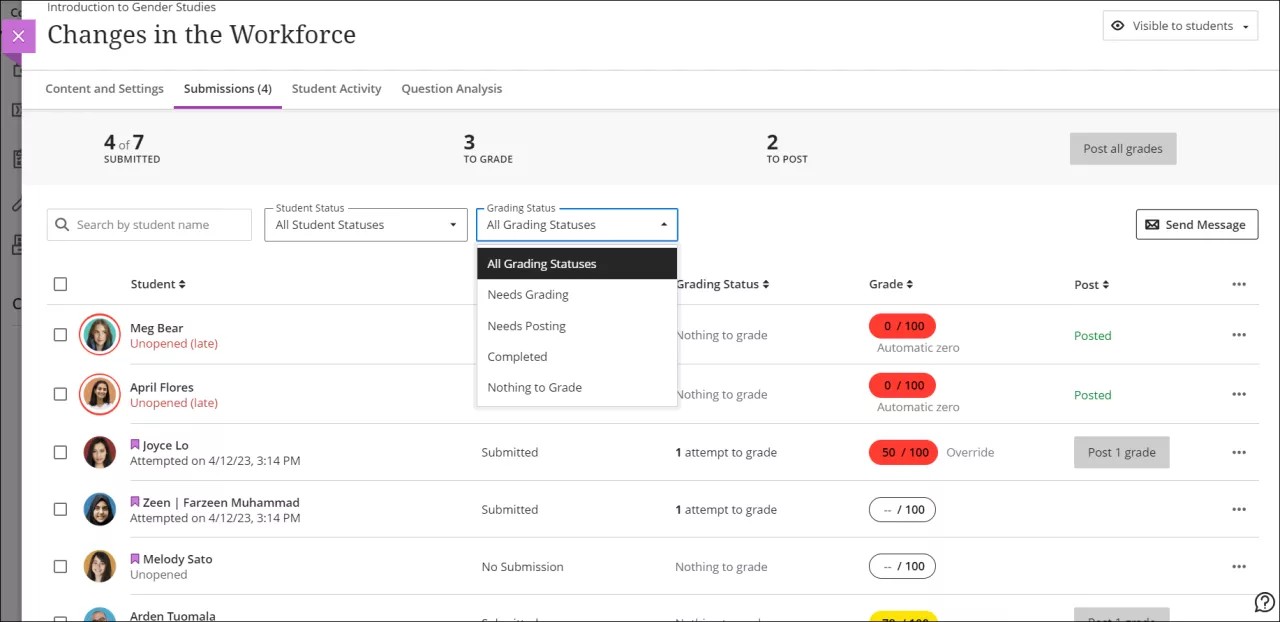
Ver las marcas de tiempo en las entregas
Cuando comienza a calificar o revisa las calificaciones, puede pasar el cursor por la marca de tiempo del envío para ver más información. Las marcas de tiempo aparecen en las páginas de envíos de los alumnos y en sus paneles de intentos si usted ha permitido varios intentos para una evaluación.
Por ejemplo, en la página de envíos de un alumno, se puede ver cuándo realizó el envío el alumno y cuándo publicó la calificación usted. La marca de tiempo aparece en rojo con una etiqueta de "atrasada" si ya ha pasado la fecha límite.